O Microsoft Teams é uma plataforma de comunicação que faz parte do conjunto de ferramentas do Office 365. Alguns usuários relataram que as mensagens de bate-papo do Microsoft Teams não aparecem, impedindo-os de se comunicarem com seus colegas de equipe.
Neste artigo, explicaremos como consertar o Microsoft Teams que não mostra bate-papos.
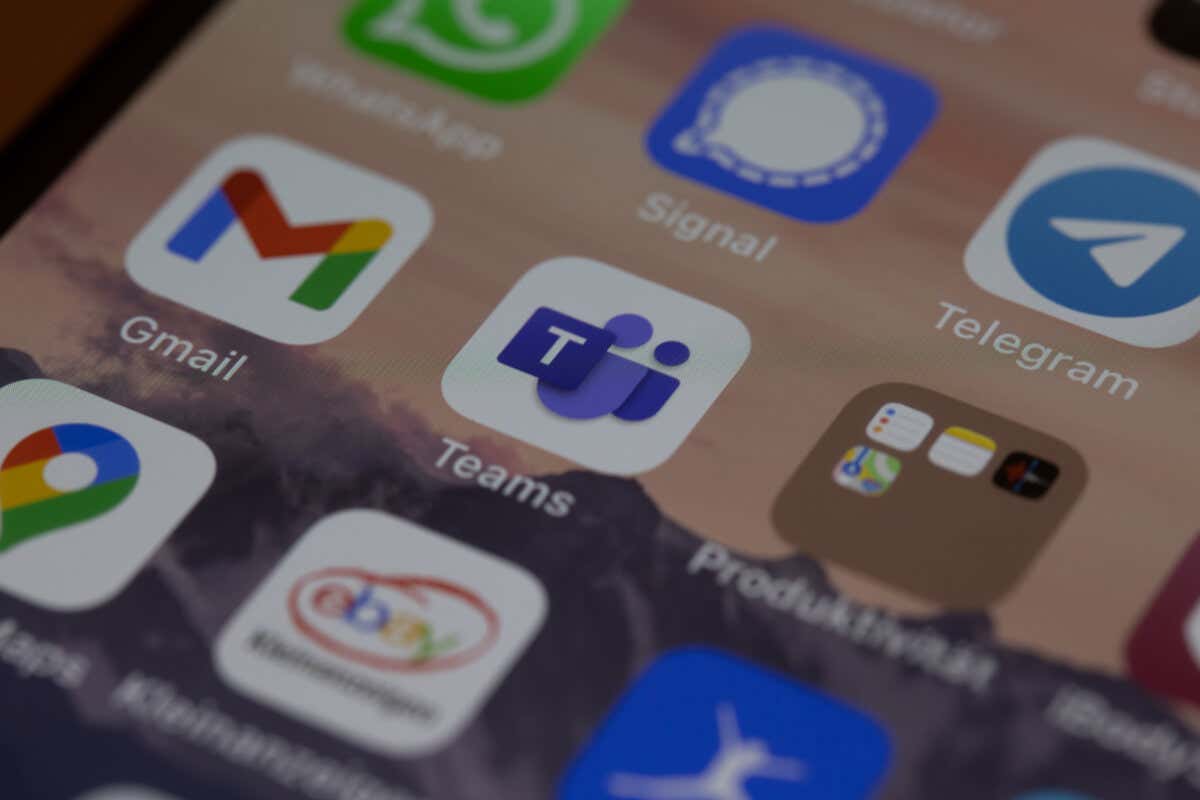
Por que o bate-papo não aparece em Equipes?
Os usuários relataram algumas variações desse erro no aplicativo de desktop e no aplicativo Web nos sistemas operacionais Windows 10, Windows 11 e Mac. Também foi relatado nos aplicativos Android e Apple iOS. Mais comumente, toda a opção de bate-papo fica invisível. No entanto, alguns usuários relatam que o bate-papo recente não carrega ou todo o histórico do bate-papo desapareceu.
Existem alguns motivos que podem explicar por que suas mensagens de bate-papo do Microsoft Teams não estão aparecendo, incluindo:
Como corrigir o bate-papo do Microsoft Teams que não mostra mensagens
Como há algumas coisas que podem estar causando problemas no bate-papo do Microsoft Teams, começaremos com as soluções mais fáceis que provavelmente ajudarão e avançaremos para soluções mais detalhadas.
1. Solucione problemas de conexão com a Internet
Se sua conexão de rede não estiver funcionando ou estiver instável, isso pode estar impedindo o Microsoft Teams de carregar mensagens. Para descobrir, carregue um site de teste de velocidade como Teste de velocidade por Ookla e pressione Go. Se sua internet não estiver funcionando como deveria, confira nosso guia detalhado sobre como fazer isso solucionar problemas de conectividade de rede.
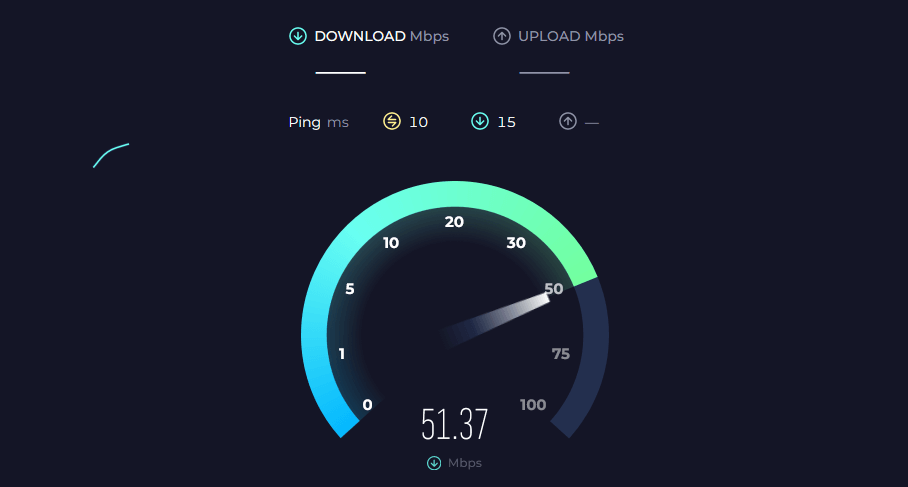
2. Saia e reinicie o aplicativo Microsoft Teams
Sair e reiniciar o aplicativo Microsoft Teams pode ajudar a eliminar bugs temporários. Veja como fechar o Microsoft Teams:
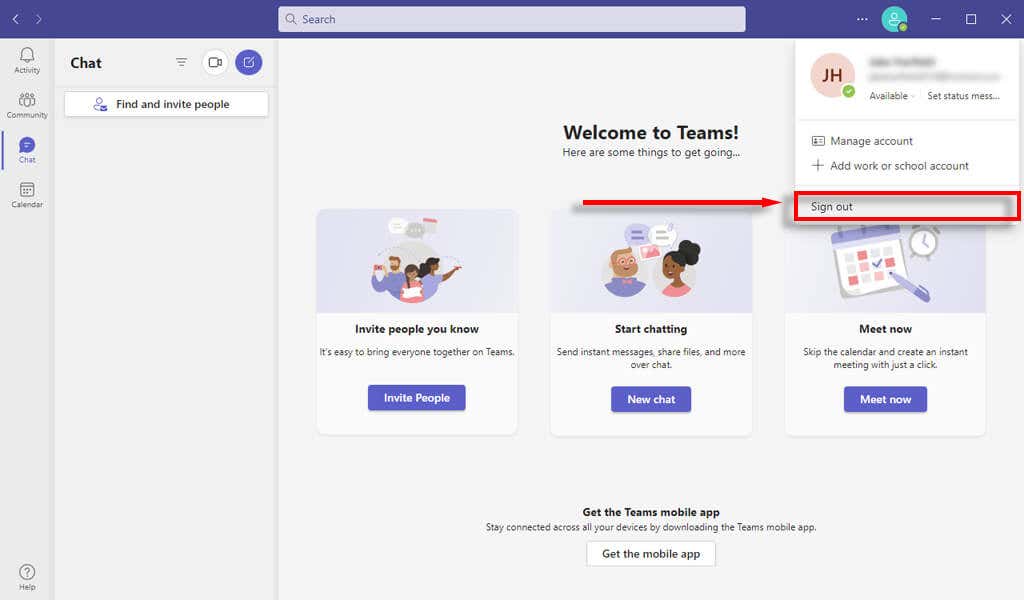
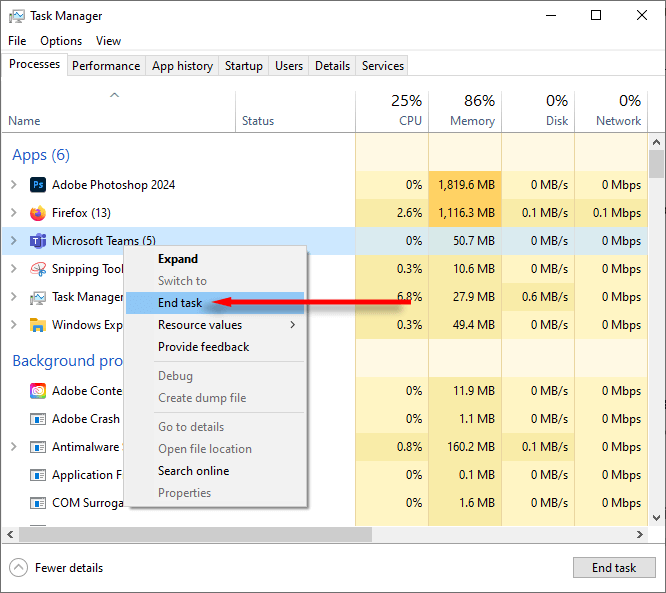
Observação:Se ainda não o fez, pode valer a pena reinicializar rapidamente todo o seu PC também. Isso pode ajudar a eliminar quaisquer falhas aleatórias no sistema operacional que possam estar causando o mau funcionamento do Teams.
3. Limpe a pasta de cache do Microsoft Teams
Um cache corrompido pode impedir que o programa Microsoft Teams funcione corretamente. Veja como limpá-lo:
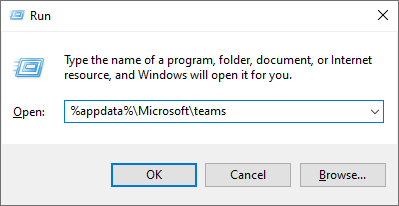
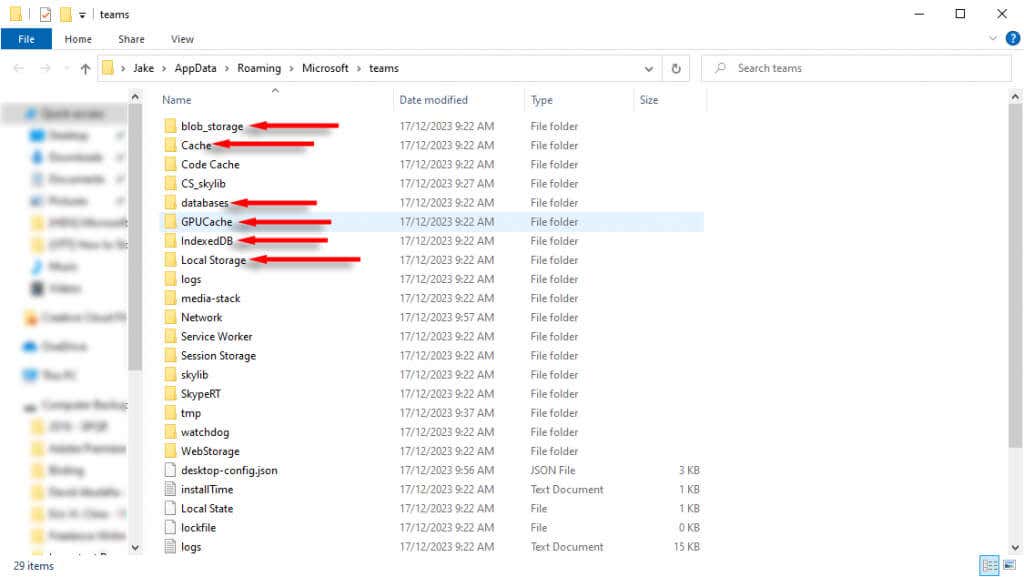
Observação:se você usa a versão web do Microsoft Teams, tente limpar o cache do navegador. Veja como fazer limpe o cache em todos os navegadores mais populares.
4. Verifique se há atualizações
Se você não atualiza o Microsoft Teams há algum tempo, pode estar faltando um patch crucial que corrigirá seu erro de bate-papo. Para atualizar o cliente Microsoft Teams:
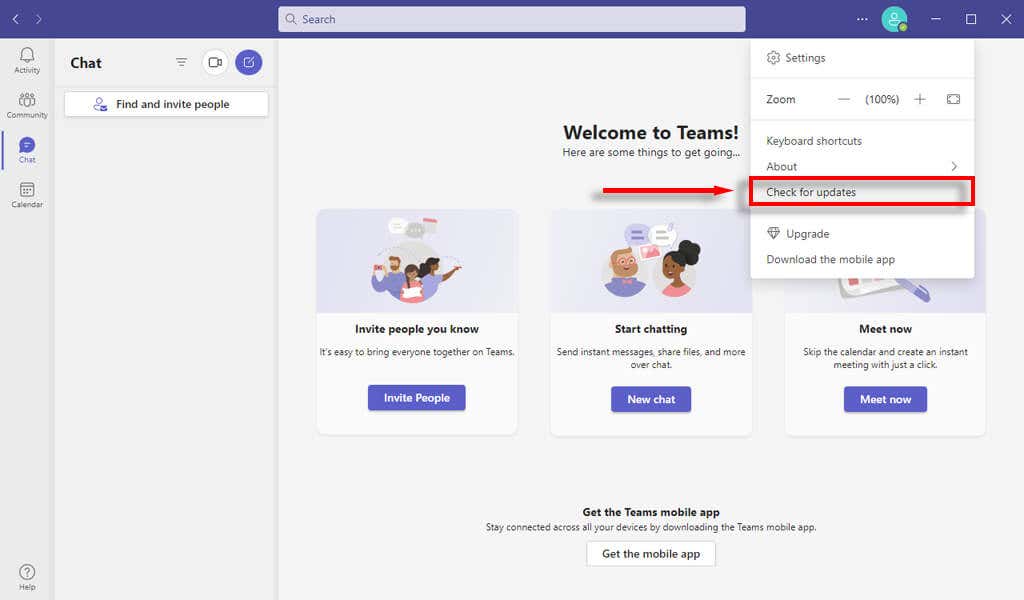
4. Reinstale o Microsoft Teams
Se tudo mais falhar, é hora de reinstalar completamente o aplicativo Teams. Freqüentemente, uma nova instalação ajudará a restaurar a funcionalidade ao normal e a remover falhas frustrantes, como o bate-papo que não carrega..
Veja como reinstalar o Microsoft Teams:
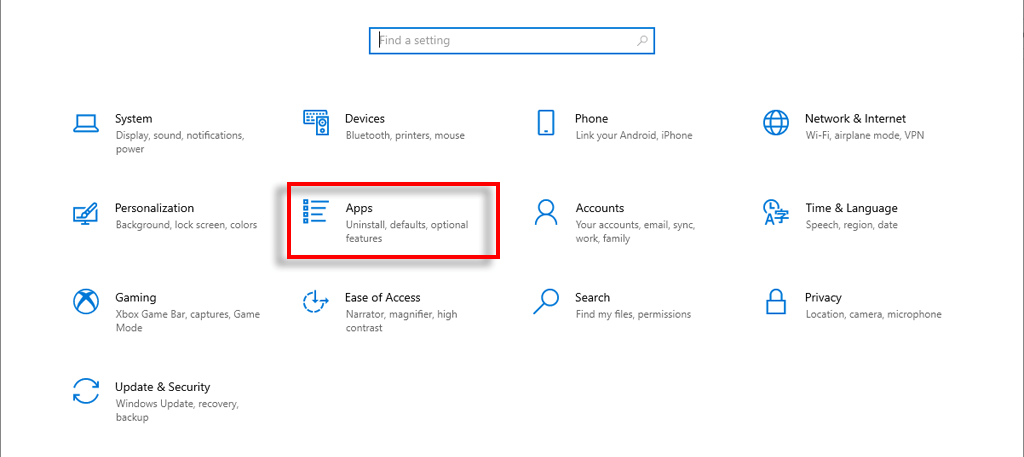
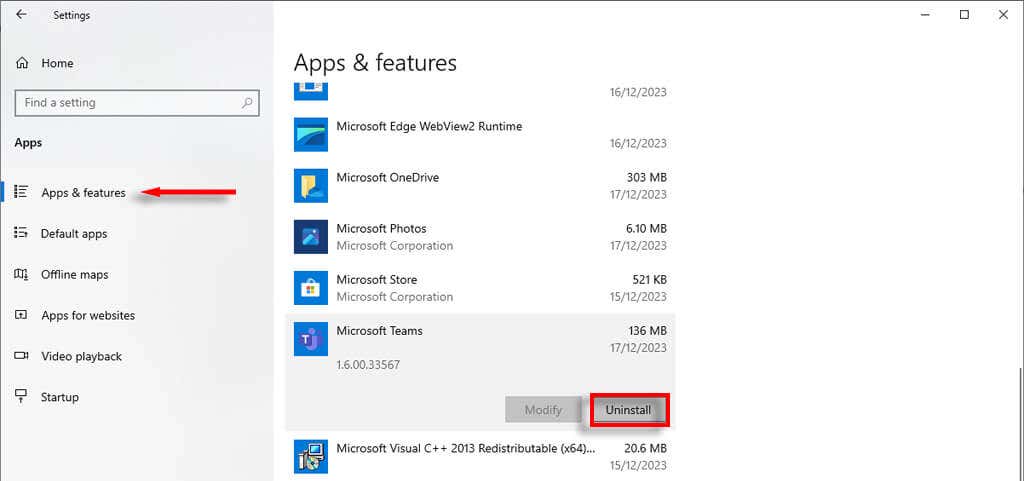

Nada funcionou? Use o Teams em um dispositivo diferente
Esperamos que este artigo tenha ajudado você a fazer seu Reuniões do Microsoft Teams funcionar novamente. No entanto, se o seu Microsoft Teams ainda não mostrar a opção de bate-papo, sua última opção é usar o Microsoft Teams em um dispositivo diferente. Por exemplo, se você costuma usar o aplicativo de desktop do Windows, talvez seja necessário mudar para o aplicativo Web ou Android.
.